Veiciet vai izmantojiet palaišanas labošanu, lai atrisinātu šo BSOD kļūdas kodu
- BSOD 0x000000ED parādās, ja sistēma nevar piekļūt nodalījumam, kurā ir instalēta operētājsistēma.
- Tas var rasties diska bojājumu, bojāta cietā diska un nepareizas diska konfigurācijas dēļ.

XINSTALĒT, NOklikšķinot uz LEJUPIELĀDES FAILA
- Lejupielādējiet Fortect un instalējiet to datorā.
- Sāciet rīka skenēšanas procesu lai meklētu bojātus failus, kas ir jūsu problēmas avots.
- Ar peles labo pogu noklikšķiniet uz Sāciet remontu lai rīks varētu sākt fiksēšanas algoritmu.
- Fortect ir lejupielādējis 0 lasītāji šomēnes.
Windows lietotāji sūdzas par kļūdu 0x000000ED BSOD: nemontējams sāknēšanas apjoms savos datoros. Kļūda rodas Windows atjaunināšanas, Windows instalācijas iestatīšanas vai nejauši. Tomēr šajā rokasgrāmatā tiks apspriests, kā atrisināt problēmu.
Tāpat jūs varētu interesēt mūsu raksts par to, kā to izdarīt atgūt nepiešķirtos nodalījumus datorā.
Kas izraisa 0x000000ED BSOD kļūdu?
Unmountable Boot Volume kļūda ar kodu 0x000000ED norāda, ka sistēma nevar piekļūt nodalījumam, kurā ir instalēta operētājsistēma. Šeit ir daži izplatīti iemesli:
- Diska bojājums var izraisīt jūsu diska atsāknēšanu
- Bojāts cietais disks vai citas fiziskas problēmas izraisīs sāknēšanas kļūmi.
- Nepareiza diska konfigurācija radīs problēmas ar sāknēšanu.
- Novecojuši vai nesaderīgi ierīču draiveri dažos retos gadījumos var radīt problēmas.
Kā labot kļūdu 0x000000ed?
Mēs iesakām vispirms veikt šādas sākotnējās pārbaudes:
- Restartējiet datoru. Dažreiz ātra restartēšana var novērst sāknēšanas traucējumus.
- Pārbaudiet aparatūras savienojumus un pārliecinieties, vai viss ir cieši savienots.
1. Izmantojiet startēšanas labošanu
- Ievietojiet Windows instalācijas disks vai pievienojiet a sāknējams USB zibatmiņas disks satur Windows instalācijas failus.
- Startējiet datoru un palaidiet datoru no diskdziņa.
- Tagad atlasiet valodu un tastatūra, ja tiek prasīts, pēc tam noklikšķiniet uz Nākamais.
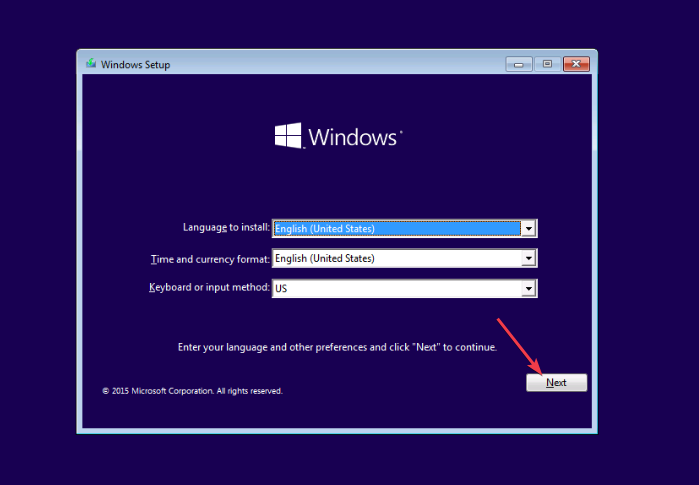
- Pēc tam noklikšķiniet uz Labojiet datoru ekrāna apakšējā kreisajā stūrī.
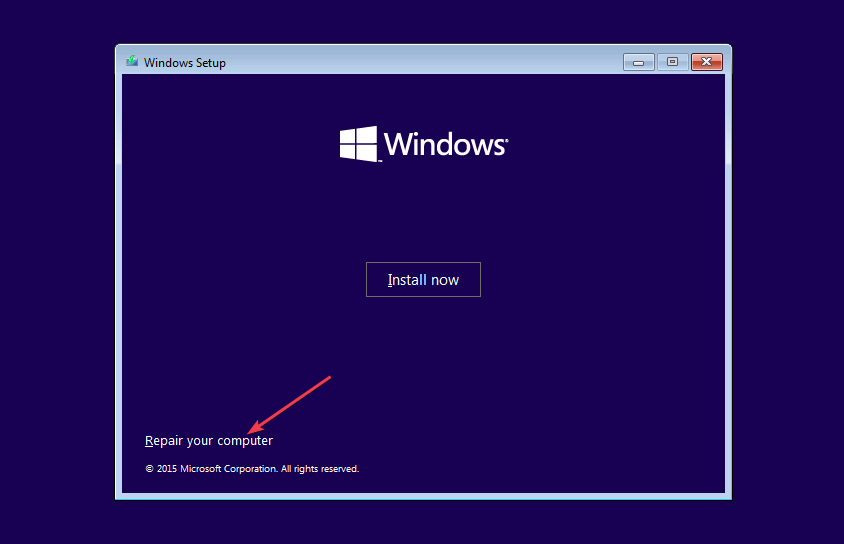
- Klikšķiniet uz Problēmu novēršana un atlasiet Startēšanas remonts starp pieejamajām opcijām.

- Lai turpinātu, izvēlieties kontu.
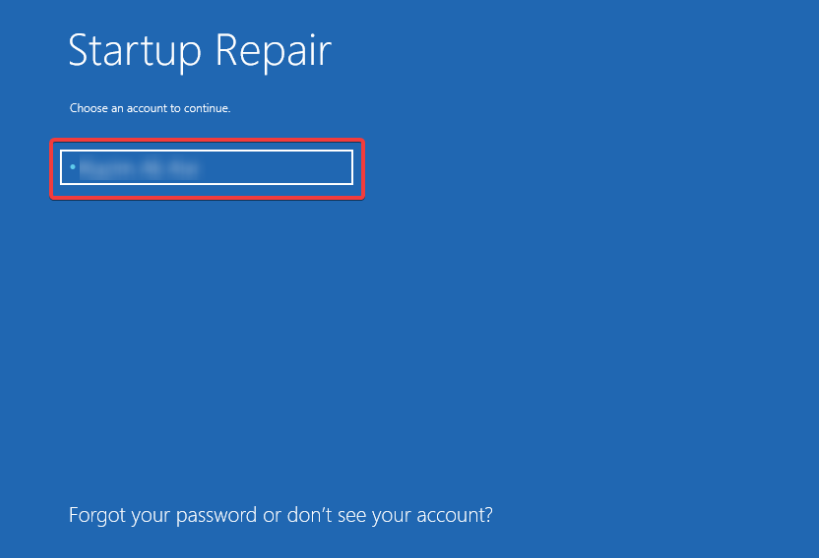
- Ievadiet konta paroli, ja tādu esat iestatījis, un noklikšķiniet uz Turpināt lai turpinātu.

- Pēc palaišanas remonta pabeigšanas restartējiet sistēmu un pārbaudiet, vai kļūda joprojām pastāv.
Startēšanas labošanas rīks var automātiski novērst izplatītas startēšanas problēmas, tostarp Unmountable Boot Volume kļūdu. Skatiet mūsu rakstu par to, kā novērst problēmu UEFI sāknēšanas problēmas Windows datoros.
2. Veiciet sistēmas atjaunošanu no Windows atkopšanas
- Ievietojiet Windows instalācijas disku vai pievienojiet sāknējamu USB zibatmiņas disku, kurā ir Windows instalācijas faili.
- Pēc tam startējiet datoru un palaidiet datoru no diskdziņa.
- Tagad atlasiet valoda un tastatūra ja tiek prasīts, noklikšķiniet uz Nākamais.
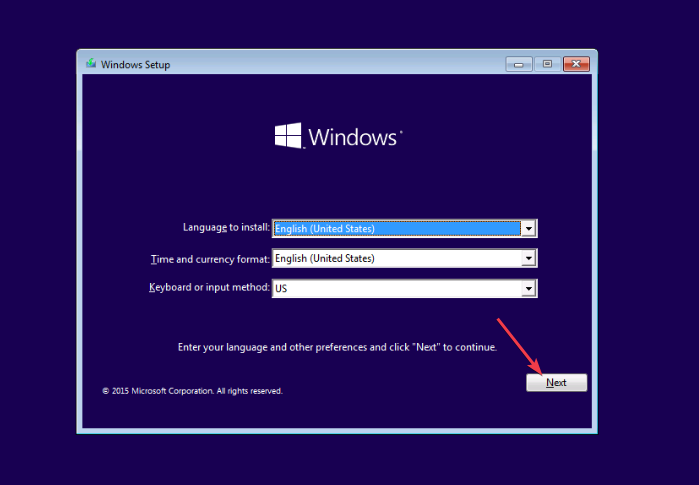
- Klikšķiniet uz Labojiet datoru ekrāna apakšējā kreisajā stūrī.
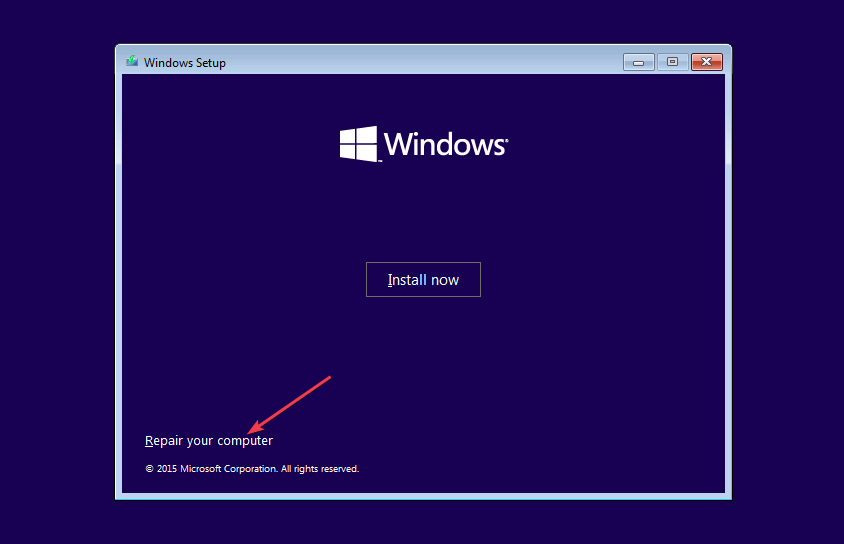
- Tālāk noklikšķiniet uz Problēmu novēršana.

- Pēc tam atlasiet Pielāgota opcija cilne.

- Sadaļā Papildu opcijas izvēlieties Sistēmas atjaunošana. Lai turpinātu, var tikt parādīta uzvedne izvēlēties kontu.

- Atlasiet vajadzīgo atjaunošanas punktu, kas apzīmē datumu un laiku, kad dators darbojas pareizi, un noklikšķiniet uz Nākamais.

- Pēc tam noklikšķiniet Pabeigt lai sāktu sistēmas atjaunošanas procesu.

- Sāksies sistēmas atjaunošanas process, un dators tiks restartēts.
Veicot sistēmas atjaunošanu, jūsu datora sistēmas faili, programmas un iestatījumi tiks atjaunoti iepriekšējā stāvoklī un tiks novērsta 0x000000ED BSOD kļūda.
- Apturēšanas kļūdas kods 0x0000008E: kā to labot
- Kas ir Msoia.exe un kā labot tā kļūdas?
- Ole32.dll nav atrasts: kā to labot vai vēlreiz lejupielādēt
- Ftd2xx.dll nav atrasts: kā to labot vai vēlreiz lejupielādēt
- Kas ir Ntrtscan.exe un kā novērst tā lielo CPU noslodzi
Visbeidzot, jūs varētu interesēt Kā labot bojātos failus pēc atkopšanas lai jūsu faili netiktu apdraudēti vai iznīcināti. Izlasiet arī par to, kā labot UEFI sāknēšanas problēmas Windows datoros.
Vai jums ir papildu jautājumi vai ieteikumi saistībā ar šo rokasgrāmatu? Lūdzu, nometiet tos komentāru sadaļā zemāk.
Vai joprojām rodas problēmas?
SPONSORĒTS
Ja iepriekš minētie ieteikumi nav atrisinājuši jūsu problēmu, jūsu datorā var rasties nopietnas Windows problēmas. Mēs iesakām izvēlēties visaptverošu risinājumu, piemēram, Fortect lai efektīvi novērstu problēmas. Pēc instalēšanas vienkārši noklikšķiniet uz Skatīt un labot pogu un pēc tam nospiediet Sāciet remontu.

![DRIVER VERIFIER DMA VIOLATION kļūda operētājsistēmā Windows 10 [FIKSĒTS]](/f/f4bd9a20d561b7bf32b4f36e2820790b.jpg?width=300&height=460)
![LABOŠANA: DRIVER PĀRKĀPŠANAS kļūda operētājsistēmā Windows 10 [Pilna rokasgrāmata]](/f/febfbf2b00bef9a1d13cc093dd91702c.png?width=300&height=460)